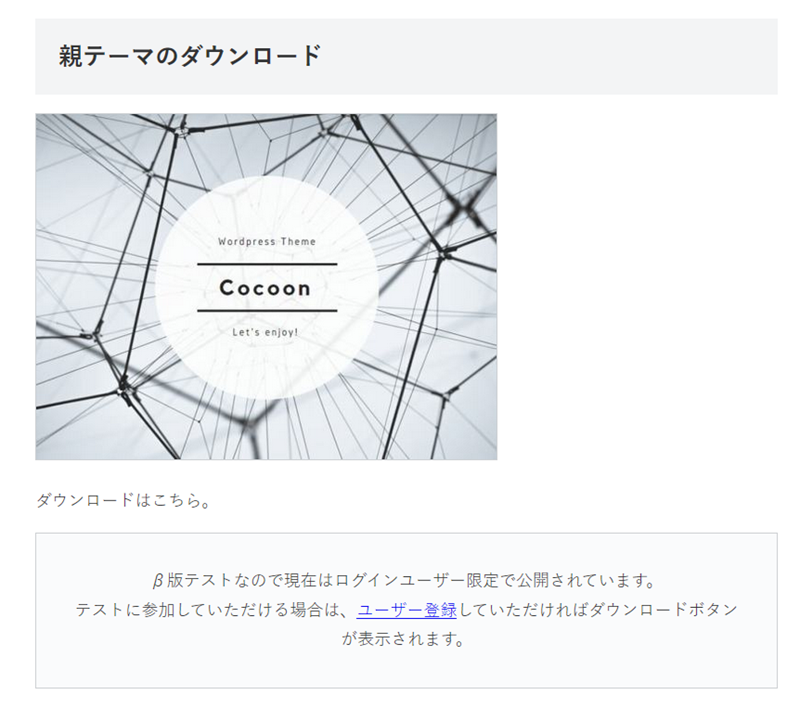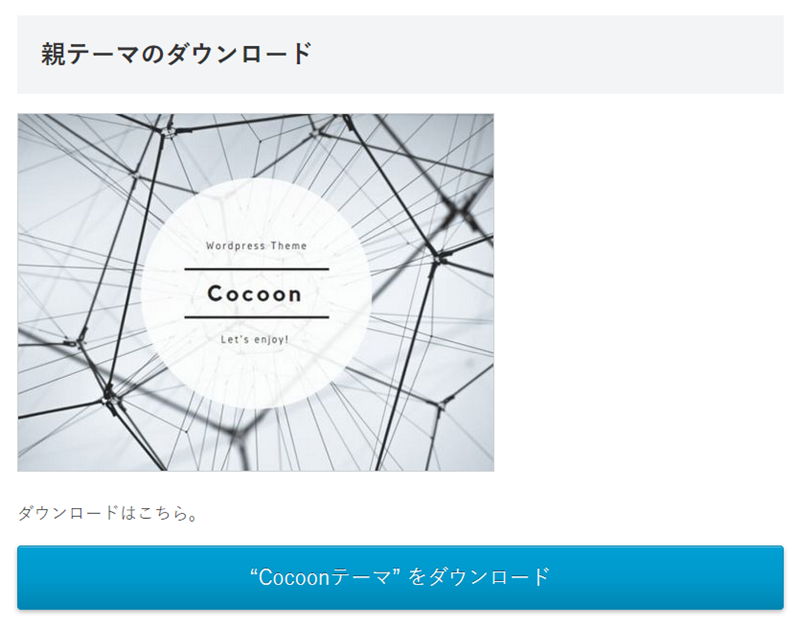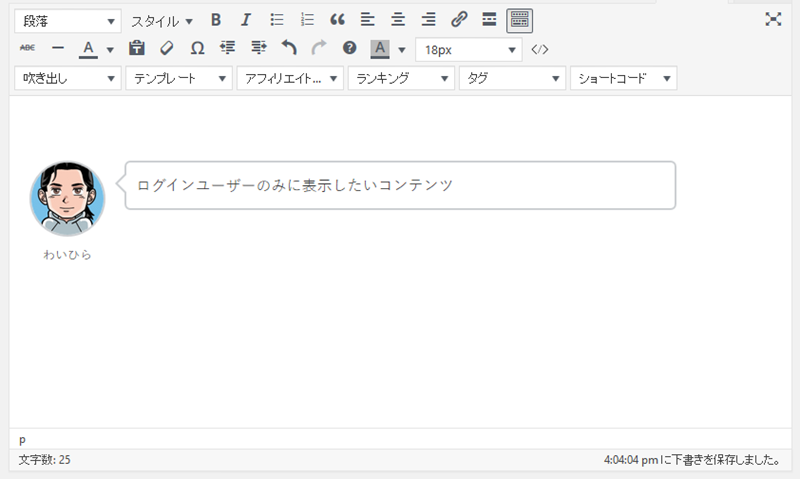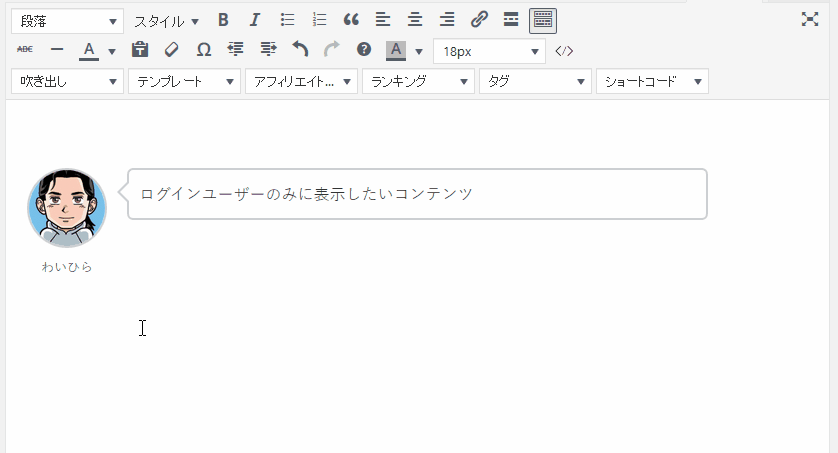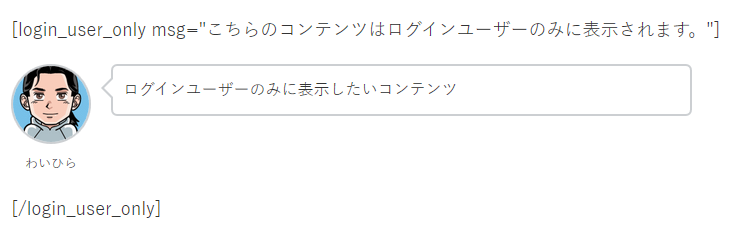Cocoonには、ログインユーザーのみにコンテンツを表示するためのショートコードが用意してあります。
例えば、当テーマがβ版だった頃のログインページは、非ログインユーザーには以下のように表示されていました。
ログインユーザーがダウンロードページを表示したときは、ボタンが表示されるといったような使い方ができます。
ログインユーザーオンリーショートコードの使い方
ログインユーザーのみに表示されるコンテンツを設定するには、まずビジュアルエディター上でコンテンツを作成してしまいます。
あとは、コンテンツを選択して「ショートコード」ドロップダウンリストから「ログインユーザーのみ表示」を選択してください。
するとデフォルトでは以下のように表示されます。
実際の表示例
実際の表示例がこちら。
こちらのコンテンツはログインユーザーのみに表示されます。
「当サイトのユーザー登録を行いログインすると見れる」といったような使い方ができます。
一応、登録方法はこちら。

ユーザー登録する方法
当サイトのフォーラム用にユーザー登録を行って、サイト情報、SNSページ等をプロフィールページに表示する方法です。
login_user_onlyショートコード
実際の入力例はこんな感じになります。
login_user_onlyショートコードで挟む形になります。
コード例がこちら。
[login_user_only msg="こちらのコンテンツはログインユーザーのみに表示されます。"] コンテンツ(HTMLも入力可能) [/login_user_only]
msg引数の指定
login_user_onlyショートコードのmsg引数は、非ログインユーザーに表示するメッセージです。
こんな感じで表示されます。

以下のように、リンクを貼ることもできます。
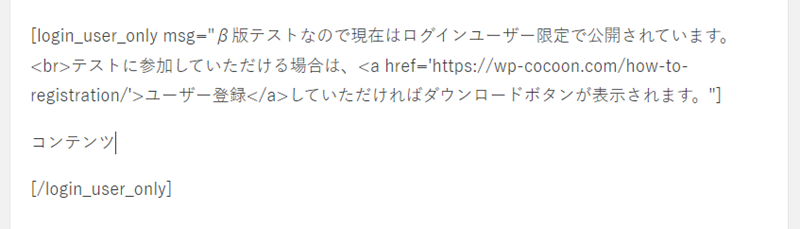
Aタグの属性値は'(シングルコーテーション)で囲む必要があります。
このショートコードの狙い
このショートコードを使用する狙いというか、使いどころは、「サイトへのユーザー登録を促したいとき」だと思います。
ログインユーザーのみに表示する重要なコンテンツをlogin_user_onlyショートコードで囲むことで、ユーザーが「登録したい」という動機付けになるかと思います。
ただ、あまり乱用すると「このサイトは、重要なところではいつも表示されないな」なんてことにもなりかねないので、ここぞというところで利用することをおすすめします。

わいひら
使いすぎ注意です。